Jak zapobiec spadkowi dynamicznego wykresu liniowego do zera w programie Excel?
Załóżmy, że masz tabelę sprzedaży miesięcznej, jak pokazano na zrzucie ekranu poniżej. Dla ostatnich kilku dni, w których ilości nie zostały jeszcze wprowadzone, sprzedaż dla tych dni jest wyświetlana jako 0. Poza tym utworzono dynamiczny wykres liniowy dla wartości sprzedaży. Na wykresie widać, że linia nagle spada do zera. Jak zapobiec spadkowi dynamicznego wykresu liniowego do zera w programie Excel? Ten artykuł pokaże ci metodę.
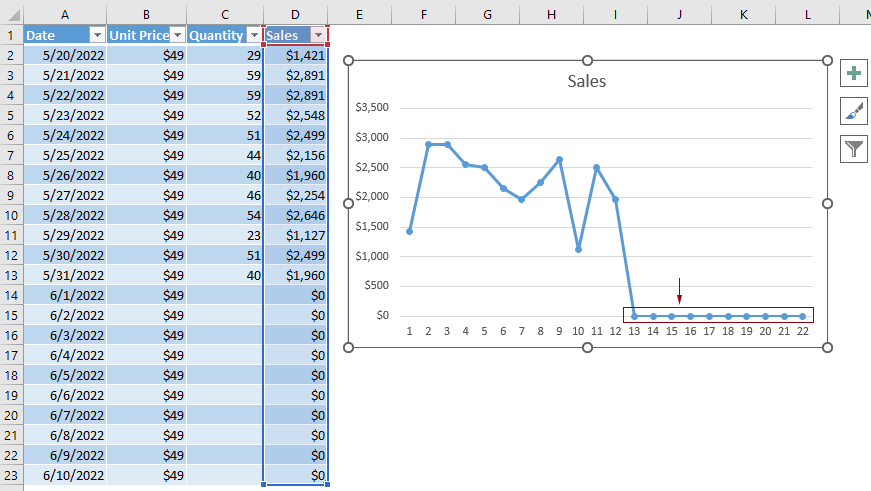
Zapobiegaj spadaniu dynamicznego wykresu liniowego do zera
Aby zapobiec spadkowi dynamicznego wykresu liniowego do zera, musisz wyświetlić wartości zerowe w oryginalnym zakresie jako #N/D. Aby to zrobić, wykonaj następujące czynności.
1. Wybierz komórkę (w tym przypadku D2) zawierającą pierwszą wartość sprzedaży, zastąp bieżącą formułę formułą poniższą, a następnie naciśnij przycisk Wchodzę klawisz.
=IF(C2=0,NA(),B2*C2)
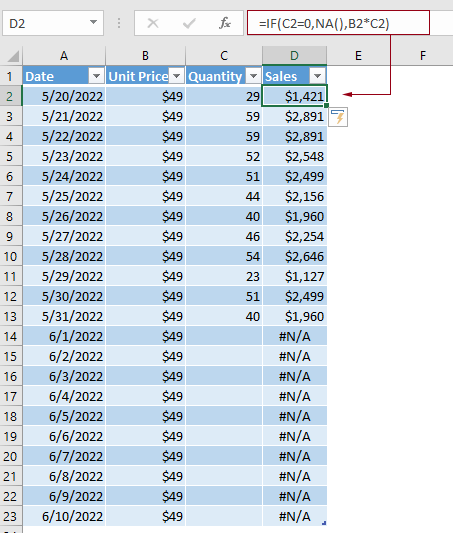
Uwagi:
Następnie dynamiczny wykres liniowy przestaje spadać do zera. Zobacz zrzut ekranu:
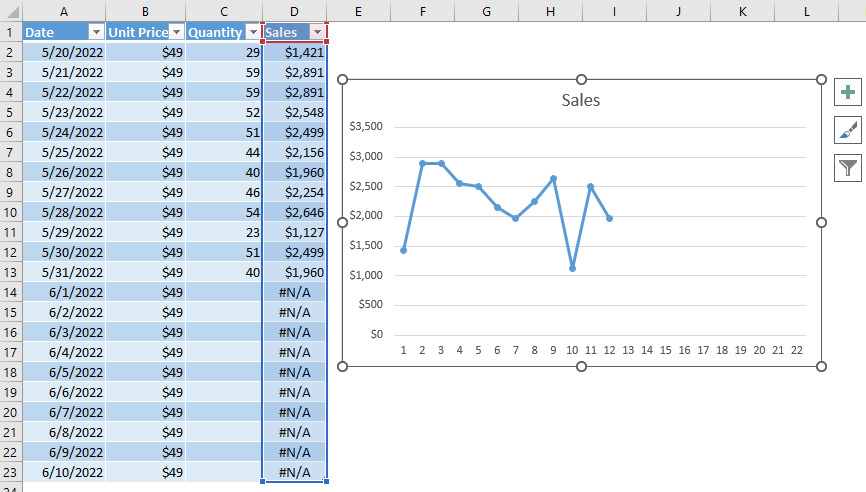
Demo: zapobiegaj spadkowi dynamicznego wykresu liniowego do zera w programie Excel
Kutools dla programu Excel zawiera ponad 300 zaawansowanych funkcji programu Microsoft Excel. Wypróbuj bezpłatnie bez ograniczeń w ciągu 30 dni. Pobierz teraz!
Najlepsze narzędzia biurowe
Zwiększ swoje umiejętności Excela dzięki Kutools for Excel i doświadcz wydajności jak nigdy dotąd. Kutools dla programu Excel oferuje ponad 300 zaawansowanych funkcji zwiększających produktywność i oszczędzających czas. Kliknij tutaj, aby uzyskać funkcję, której najbardziej potrzebujesz...

Karta Office wprowadza interfejs z zakładkami do pakietu Office i znacznie ułatwia pracę
- Włącz edycję i czytanie na kartach w programach Word, Excel, PowerPoint, Publisher, Access, Visio i Project.
- Otwieraj i twórz wiele dokumentów w nowych kartach tego samego okna, a nie w nowych oknach.
- Zwiększa produktywność o 50% i redukuje setki kliknięć myszką każdego dnia!
